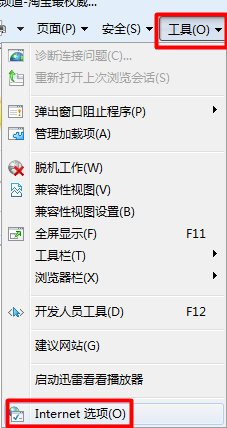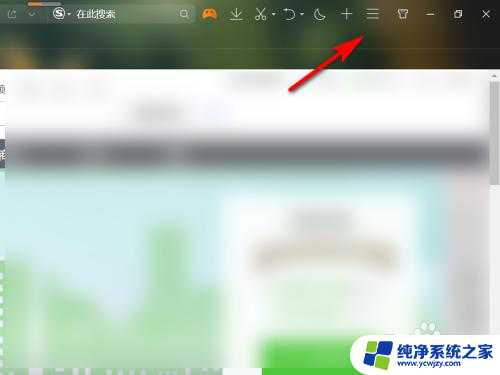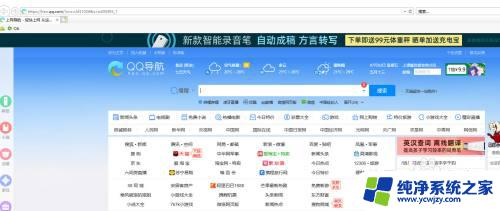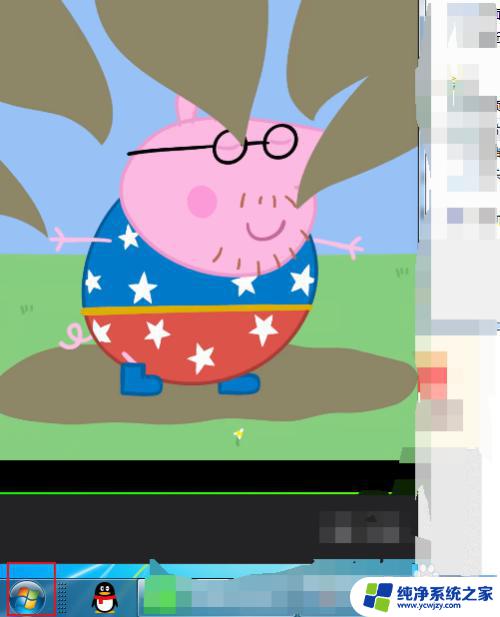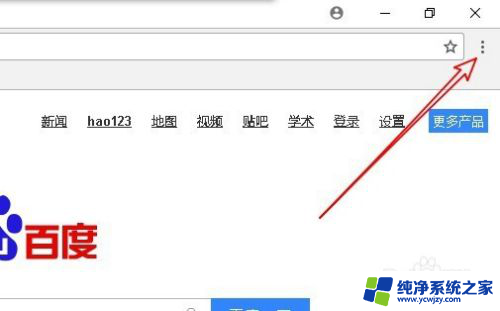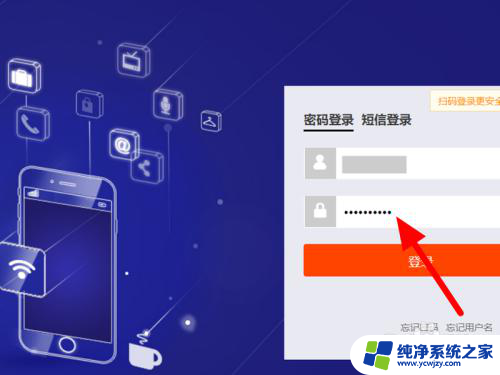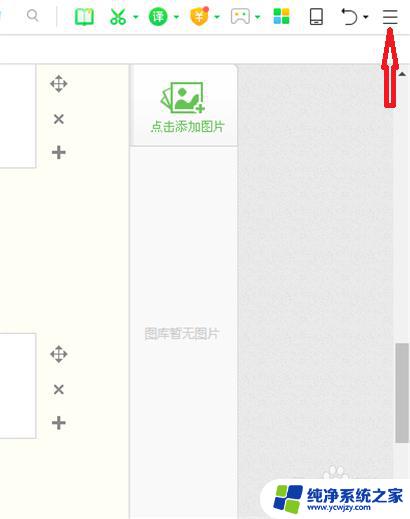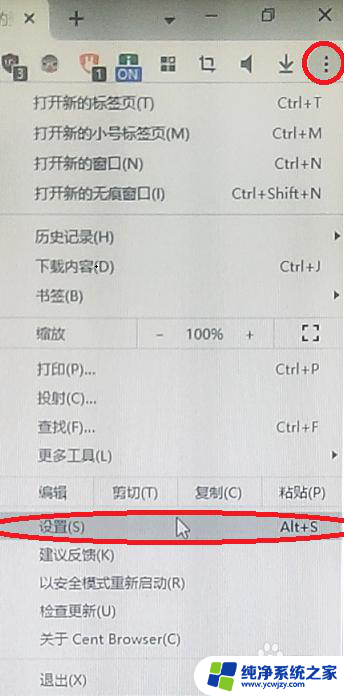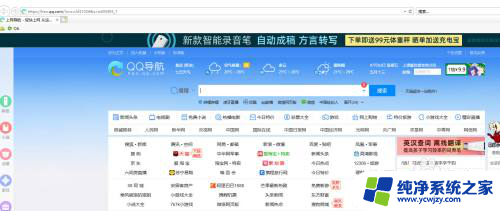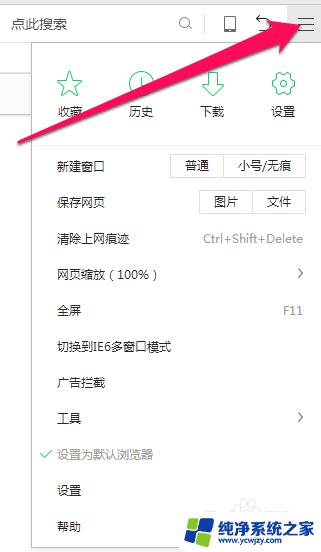ie怎么保存网页上的账号密码
更新时间:2024-05-12 10:02:08作者:yang
在日常生活中,我们经常会使用浏览器来访问各种网页,而在浏览网页的过程中,我们也经常需要输入各种账号和密码来登录网站。为了方便用户的操作,IE浏览器提供了自动填充用户名密码的功能,可以帮助用户快速登录网站,省去了重复输入账号密码的烦恼。用户只需要在设置中打开自动填充功能,并保存好账号密码信息,下次访问该网站时,IE浏览器就会自动填充已保存的账号密码,让用户登录更加便捷快捷。
步骤如下:
1.打开IE浏览器以后,我们点击这里的工具菜单打开。
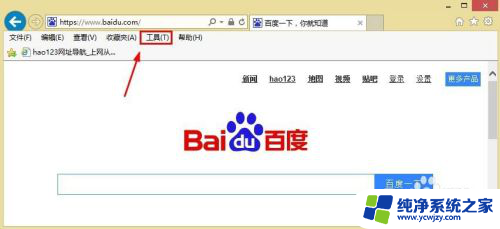
2.点击工具然后出现的菜单里面点击internet选项打开。
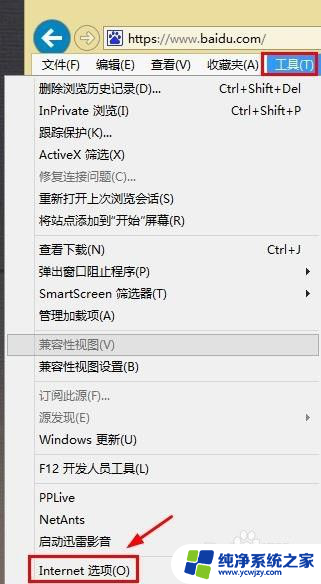
3.internet选项窗口中,这里选择内容选项打开。
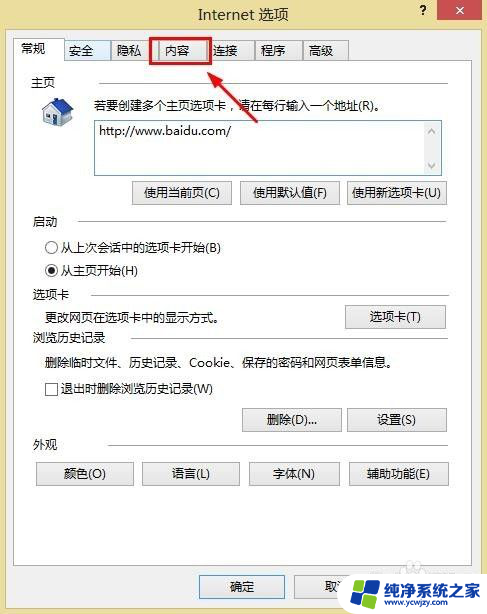
4.内容,自动完成中点击右边的设置按钮。

5.自动完成设置中,我们将这里的表单上的用户名和密码选择。
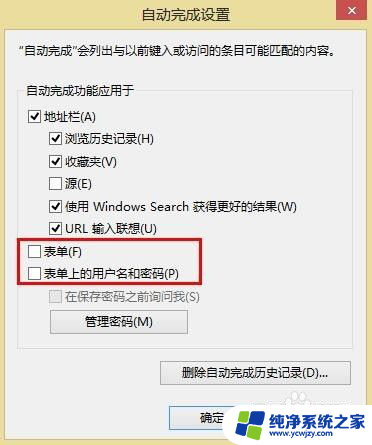
6.这里有个选项是在保存密码之前询问我,这里我们也可以选择。就是在自动保存密码的时候,是不是给你提示,这里我们选择上。
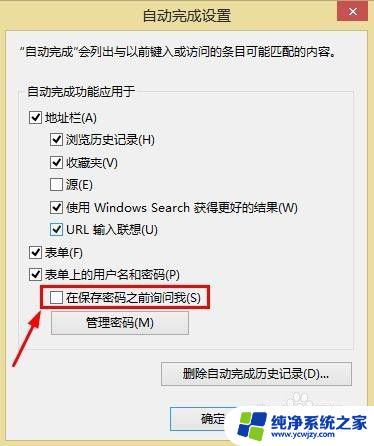
7.当然大家想要让浏览器记住你的登陆用户名和密码的话,这里我们不要选择。
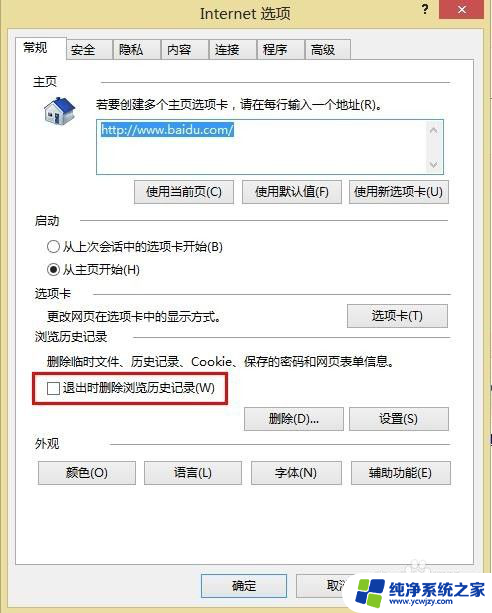
以上就是关于IE浏览器如何保存网页上的账号密码的全部内容,如果有遇到相同情况的用户,可以按照以上方法来解决。